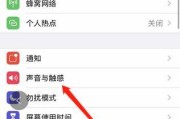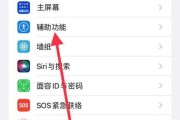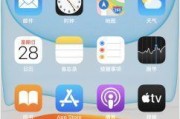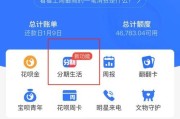对于使用戴尔笔记本电脑或其他蓝牙设备的苹果手机用户而言,实现两者间的顺畅连接是一个既实用又重要的任务。尽管大多数设备现在都支持即插即用的蓝牙连接功能,但在实际操作中,用户可能会遇到各种配对问题。本文将详细介绍如何将戴尔蓝牙设备与苹果手机配对,并解答您可能遇到的常见问题。
一、配对前的准备工作
在开始配对之前,我们需要确保您的戴尔蓝牙设备和苹果手机的蓝牙功能都已启用,并处于可被搜索的状态。请确保您的苹果手机的电池充足,以避免在配对过程中因电量不足而中断。
1.启用设备蓝牙功能:
对于戴尔设备,通常在设备的设置选项中找到“蓝牙”并点击开启。
对于苹果手机,打开“设置”>“蓝牙”,确保蓝牙开关处于开启状态。
2.设备可被发现设置:
戴尔设备的详细步骤可能因型号而异,请查阅相关用户手册或在线帮助文档。
苹果手机会自动进入可被发现模式,当您在戴尔设备上搜索新设备时,应该能在列表中看到。
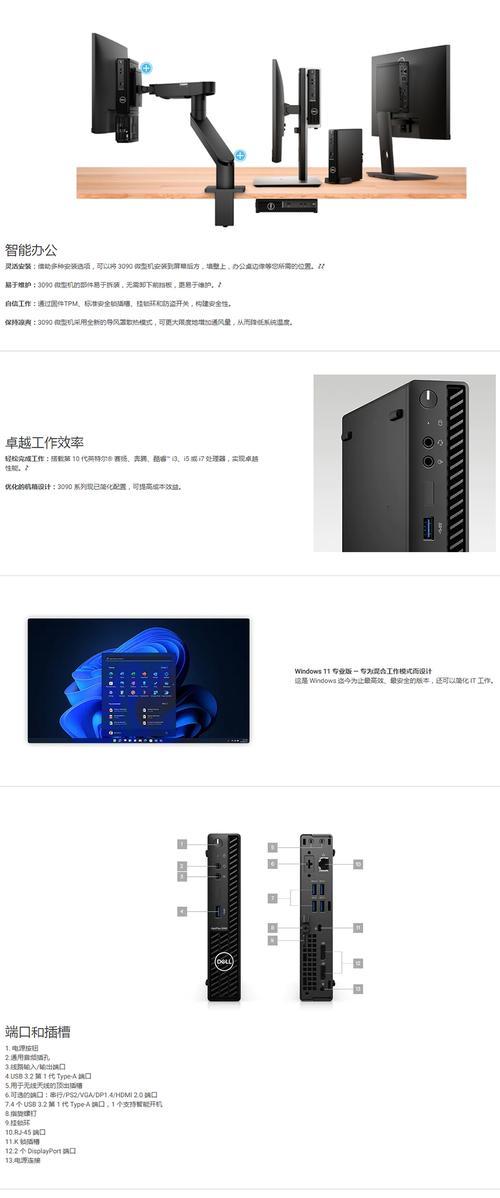
二、如何进行戴尔蓝牙设备与苹果手机的配对
配对过程通常简单明了,但遵循正确的步骤可以提高成功率并减少错误。
1.在戴尔设备上搜索配对设备:
打开戴尔设备的蓝牙设置,并选择“搜索”或“添加新设备”。
保持戴尔设备处于搜索模式,直到苹果手机出现在设备列表中。
2.在苹果手机上选择配对设备:
当苹果手机检测到附近的蓝牙设备时,它会显示一个配对请求。
选择您想与之配对的戴尔蓝牙设备。
3.确认配对请求:
在戴尔设备上确认配对请求。您可能需要输入一个代码,通常是“0000”或“1234”。
在苹果手机上,通常只需要点击“配对”按钮。

三、配对过程中可能遇到的问题及解决方案
尽管配对过程相对简单,但用户仍可能遇到一些问题。下面列出了一些常见的问题及其解决方法。
1.设备无法找到对方
确保两设备的蓝牙都已开启,并且都处于可被搜索的状态。
将两设备放置在近距离内尝试配对。
重启两设备以刷新搜索状态。
2.配对时出现错误代码
如果出现错误代码,请记录下它,并上网搜索或联系设备制造商的技术支持获取帮助。
3.配对后无法连接
检查配对设备是否有足够的电量。
确保没有其他设备正在连接同一戴尔蓝牙设备。
重置戴尔蓝牙设备和苹果手机的蓝牙设置,并重新尝试配对。

四、戴尔蓝牙设备与苹果手机配对的实用技巧
为了更好地使用您的戴尔蓝牙设备和苹果手机,这里有一些额外的实用技巧:
1.保持设备更新:
确保您的戴尔蓝牙设备和苹果手机都运行着最新的系统和固件版本。
2.管理设备配对:
定期检查已配对的设备列表,并移除不再使用的设备。
3.注意连接稳定性:
将设备置于干扰较少的环境,以获得更稳定的连接。
五、结束语
通过上述步骤,您应能顺利完成戴尔蓝牙设备与苹果手机之间的配对。如果在过程中遇到任何问题,请不要犹豫,立即采取上述建议的解决方案。希望本文能够帮助您顺利地将技术工具整合到您的日常工作中,享受无线连接带来的便利。
标签: #苹果手机